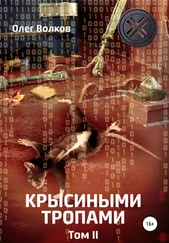С помощью функции «Сравнение версий» вы можете отследить одну единственную лишнюю запятую или удалённый пробел в документе на сотню и более страниц. Очень удобно.
Word 2003 сравнивает документы несколько по-другому. Если в Word 2007 вы вполне можете и не открывать оба документа, то в Word 2003 сравнение начинается с открытия исходного документа. Далее выпадающее меню «Сервис», командная строка «Сравнить и объединить исправления». Через меню «Сравнить и объединить документы» вам нужно найти второй файл и нажать на кнопку «Объединить». Так вы откроете второй документ, в котором будут отражены все внесённые изменения.
Много или мало ваш друг внёс изменений, но возникает вопрос, что с ними делать? В Word 2007 вы можете принять все изменения без разбора. Для этого на панели инструментов, на вкладке «Рецензирование», раздел «Изменения», нажмите на нижнюю часть кнопки «Принять». В выпавшем списке выберете «Принять все изменения в документе». Аналогично работает кнопка «Отклонить» в том же разделе. Если вы нажмете на маленькую стрелочку в правой части кнопки и выберете «Отклонить все изменения в документе», то принимать изменения вам не придётся вовсе. Если же вам нужно принять либо отклонить какое-либо конкретное изменение, то нажимайте либо на верхнюю часть кнопки «Принять», либо на кнопку «Отклонить» соответственно.
Две другие кнопки в разделе «Изменения» в особых пояснениях не нуждаются. Это кнопка «Назад» для возврата к предыдущему изменению, и кнопка «Далее» для перехода к следующему изменению.
В Word 2003 на панели инструментов «Рецензирование» находятся точно такие же четыре кнопки для работы с изменениями.
Как и со схемой документа, и с примечаниями, работать вручную с изменениями очень муторно. Гораздо эффективней не бегать «мышкой» по кнопкам на панелях инструментов, а запрограммировать их на комбинации клавиш.
В Word 2007 хорошо знакомый путь: кнопка «Office», кнопка «Параметры Word», командная строка «Настройка», кнопка «Настройка», меню «Настройка клавиатуры».
Категории: «Вкладка „Рецензирование“». Команды: «Вывод или скрытие выносок исправлений».
Категории: «Вкладка „Рецензирование“». Команды: «Принятие исправления в текущем выделенном фрагменте».
Категории: «Вкладка „Рецензирование“». Команды: «Отмена изменений в выделенном фрагменте».
Категории: «Вкладка „Рецензирование“». Команды: «Переход в режим пометки исправлений для активного документа (переключатель)».
Путь для Word 2003: выпадающее меню «Сервис», командная строка «Настройка»; в меню «Настройка» нажмите на кнопку «Клавиатура», меню «Настройка клавиатуры».
Категории: «Сервис». Команды: «Переход в режим пометки исправлений для активного документа (переключатель)».
Категории: «Сервис». Команды: «Вывод или скрытие выносок исправлений».
Категории: «Сервис». Команды: «Принятие исправления в текущем выделенном фрагменте».
Категории: «Сервис». Команды: «Отмена изменений в выделенном фрагменте».
Категории: «Сервис». Команды: «Поиск следующего изменения».
Категории: «Сервис». Команды: «Поиск предыдущего изменения».
Настроить комбинации клавиш не так сложно, как кажется. Зато после вы сэкономите массу времени.
Я лично запрограммировал четыре клавиши перемещения курсора «вверх», «вниз», «вправо», «влево». Очень удобно. Перейти к следующему исправлению — клавиша «вправо»; вернуться к предыдущему — клавиша «влево»; принять исправление — клавиша «вниз», как бы впечатать в лист; отклонить — клавиша «вверх», как бы выбросить.
Лихо получается, как в компьютерной игре.
Правописание.
Мне часто и вполне справедливо указывают на большое количество орфографических ошибок. Что правда, то правда. Стараюсь исправиться, но пока орфографические ошибки ведут в счёте с явным перевесом.
А вот что меня, мягко говоря, расстраивает, так это постоянные советы воспользоваться функцией проверки правописания в Word. Ну неужели за десять с лишним лет мне самому ни разу подобная мысль не пришла в голову? Пришла, уверяю вас, причём очень давно. Я прекрасно осведомлён о своём самом «любимом» недостатке. По этой причине научился несколько более широко использовать функцию проверки правописания.
Word может найти и подчеркнуть красной волнистой линией только неправильно написанные слова. Например, если вы вместо «молоко» напишете «малоко», то это будет явной ошибкой, которую Word найдёт на раз, два. А вот если вы вместо слова «стул» по ошибке напишете «стол», то, с точки зрения текстового редактора, вы написали совершенно правильно. Точно так же Word не замечает разницы между «вверх» и «в верх», несовпадение окончаний падежей, лишние предлоги и недостающие союзы. Увы, Word не умеет анализировать подтекст. Но пренебрегать проверкой орфографии не стоит.
Читать дальше
![Олег Волков Добей в себе графомана! [СИ] обложка книги](/books/405230/oleg-volkov-dobej-v-sebe-grafomana-si-cover.webp)
![Олег Волков - Цена власти [СИ]](/books/25779/oleg-volkov-cena-vlasti-si-thumb.webp)



![Олег Волков - Война на Свалке [litres]](/books/392693/oleg-volkov-vojna-na-svalke-litres-thumb.webp)

![Олег Волков - Убей в себе графомана! [СИ]](/books/405231/oleg-volkov-ubej-v-sebe-grafomana-si-thumb.webp)
![Олег Волков - Крысиными тропами [СИ]](/books/411757/oleg-volkov-krysinymi-tropami-si-thumb.webp)